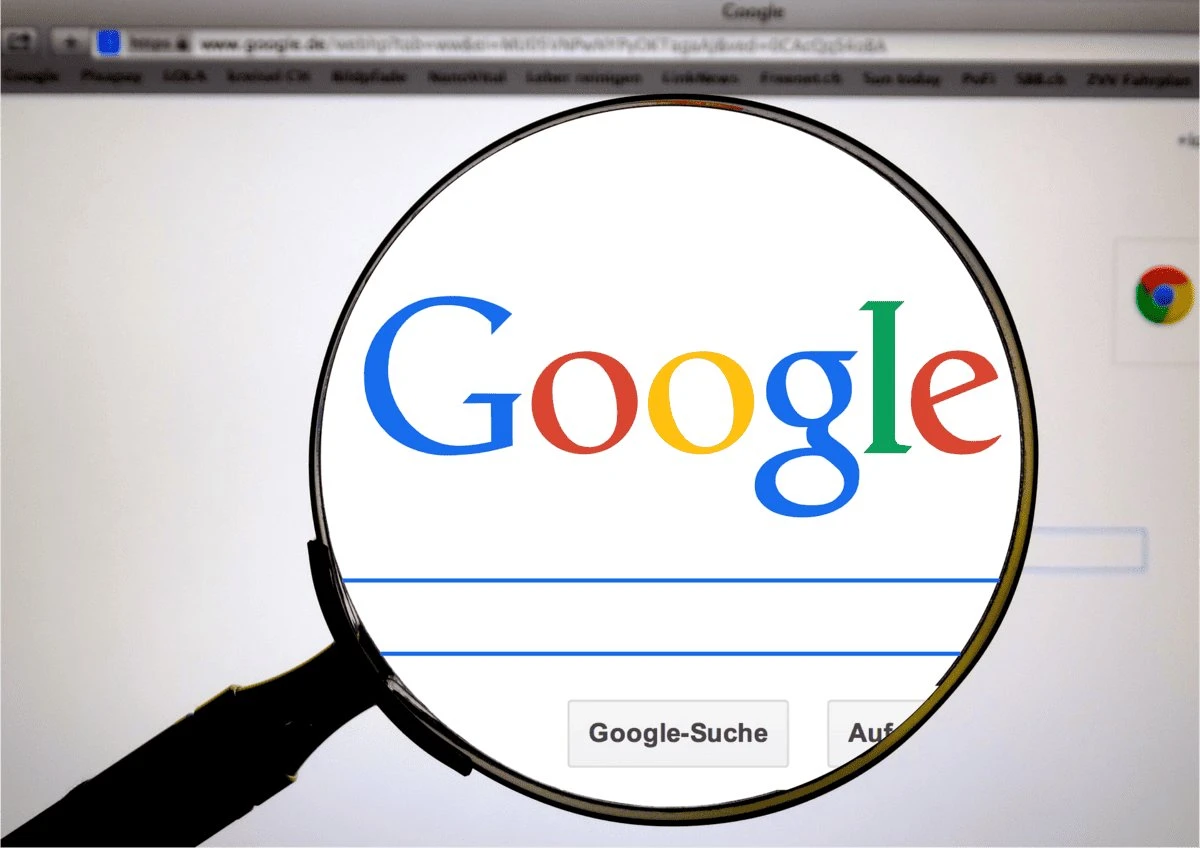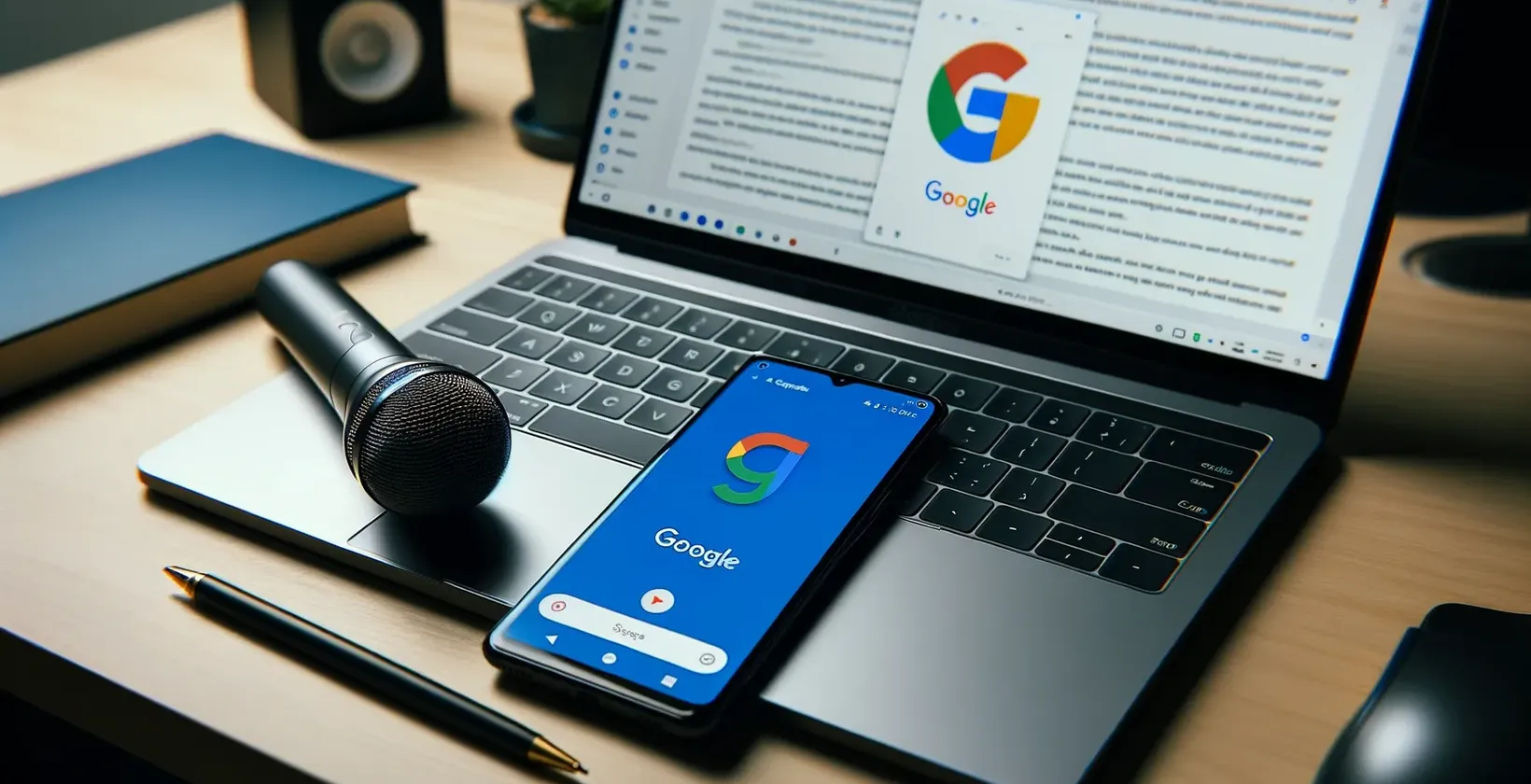למה כדאי להמיר את הסרטון שלך לטקסט עם גוגל?
- המרת וידאו לטקסט עם גוגל היא דרך חסכונית וקלה להשיג תמלול מהסרטון שלך במהירות.
- המרת המדיה שלך כדי להגיע לקהלים שונים יכולה להשפיע ברצינות על הצמיחה של הסרטון שלך.
- צדדיות מגדילה את הסיכוי שיותר אנשים יגלו את התוכן שלך.
לא משנה מה הסיבה שלך, המרת הסרטון שלך לטקסט יכולה להיות דרך מצוינת להרחיב את טווח ההגעה של הסרטון שלך ולאפשר להשתמש בו בכל צורות המדיה.
קרא מאמר זה למטה כדי ללמוד כיצד להמיר את הסרטון שלך לטקסט עם Google בשתי דרכים!
מהן הדרכים להמיר וידאו לטקסט באמצעות גוגל?
לגוגל יש שתי דרכים חינמיות לתמלל את הסרטון שלך לטקסט. השתכנעת שהמרת הסרטון שלך לטקסט היא אפשרות מעשית עבורך באמצעות תכונות התמלול של Google. להלן כמה שלבים שיעזרו לך לעבור את התהליך בקלות.
1. מהי הקלדה קולית של Google Docs ?
הכלי הידידותי למשתמש של גוגל מתאים לשימוש במהלך
- ועידות וידאו
- שיחות וידאו בשידור חי
- פגישות
- הרצאות
ניתן להשתמש בהקלדה קולית בגוגל ליצירה
- פוסטים של בלוג
- מאמרים
- תעתיקים
- כתוביות
- פוסטים ברשתות החברתיות
טכנולוגיית הקלדה קולית לוקחת אודיו מהסרטון שלך כדי לתמלל את המילים והביטויים שלך בזמן אמת.
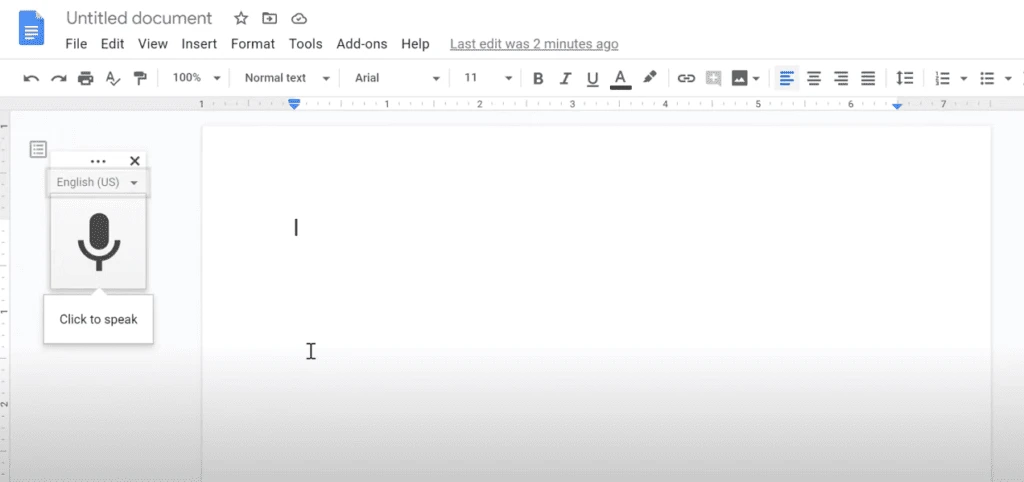
מהם היתרונות של הקלדה קולית בגוגל?
- חינם
- קל לשימוש
- אין צורך בהורדת תוכנה
- ניתן לשתף בין מספר משתמשים
- זמין ב-40 שפות
- יכול להוציא קבצים ב-Microsoft Word (.docx), OpenDocument Format (.odt), פורמט טקסט עשיר (.rtf), מסמך PDF (.pdf), טקסט רגיל (.txt), דף אינטרנט (.html, דחוס) ו פרסום EPUB (.epub).
כיצד להשתמש בהקלדה קולית של גוגל
- היכנס לחשבון Google שלך כדי ליצור מסמך Google Docs.
- נווט לתפריט העליון כדי לגשת ל"כלים"
- לחץ על "הקלדה קולית"
- בחר שפה מועדפת
- ובחר "לחץ כדי לדבר" בסמל המיקרופון השחור כדי להתחיל את התמלול שלך!
- כדי לעצור את התמלול, לחץ על סמל המיקרופון האדום.
- בצע עריכות ושינויים לפי הצורך
מהם החסרונות של הקלדה קולית בגוגל?:
- אם תחליף כרטיסיות לאחר התחלת התמלול, הוא יפסיק לתמלל. לכן, אם אתה עושה טעות בעת התמודדות עם סרטונים או הקלטות בשידור חי, לא תוכל לחזור ולתמלל מחדש.
- ההקלדה הקולית של גוגל מניבה דיוק נמוך כאשר בהקלטת האודיו יש רעשי רקע.
- הקלדה קולית של Google לא תתקן שגיאות דקדוקיות
2: מהו Google Live Transcribe ?
אפשרות פנטסטית נוספת לתמלול שלך בצורה מהירה וקלה היא אפשרות התמלול החי של גוגל. אפשרות זו מושלמת לדרך, מכיוון שזוהי אפליקציית Andriod שתוכל לתמלל וידאו חי לטקסט.
מהן היתרונות של תמלול חי של Google?
- חינם
- קל לשימוש
- מושלם לדרך
- ניתן להשתמש במצב לא מקוון
תמלול חי של גוגל הוא סופר פשוט וקל לתמלל את הסרטונים שלך! כדי ללמוד כיצד להשתמש בו, בצע את השלבים הבאים.
כיצד להשתמש ב-Google Live Transcribe:
- התקן את אפליקציית Google Live Transcribe & Sound Notification ב-Google Play
- פתח את האפליקציה
- הקלט את צליל הווידאו ליד המיקרופון באפליקציה
- קרא את התמלול ובצע עריכות לפי הצורך
זהו זה! אפליקציית תמלול חי של גוגל יכולה להחזיק טקסטים מהקלטות עד שלושה ימים. כדי לשמר עוד יותר את הטקסט, העתק והדבק את התמלול לגוגל דוקס או כל מסמך אחר ושמור אותו משם.
מהם החסרונות של Google Live Transcribe?:
- זמין רק באנדרואיד
- יכול לאחסן תמלול למשך 3 ימים בלבד
- יש 8 שפות זמינות
כעת אתה מוכן להמיר וידאו לטקסט באמצעות תכונות ההקלדה הקולית והתמלול בזמן אמת של Google. למרות שלפעמים זה יכול להיות שווה את זה להשקיע בשירותי תמלול שאולי יכולים להציע יותר תכונות, גוגל כבר מציעה שתי אפשרויות קלות לשימוש וחינמיות לשימוש של וידאו לטקסט . אם אתה רוצה דיוק גבוה יותר בתמלול, אולי תרצה לבדוק שירותי תמלול בתשלום כמו Transkriptor.com . אחרת, נצל את האפשרויות החינמיות והבסיסיות הזמינות דרך גוגל!
שאלות נפוצות על המרת וידאו לטקסט באמצעות Google
כן, תמלול קולי של Google Docs הוא בחינם וידידותי למשתמש, אך הוא חסר דיוק.